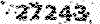آشنایی با ۷ مشکل متداول در آیفون و نحوه رفع آنها
آشنایی با ۷ مشکل متداول در آیفون و نحوه رفع آنها
ایجاد مشکل برای تلفن همراه میتواند بسیار آزار دهنده باشد. همه ما انتظار داریم که تلفن همراه ما همیشه بدون مشکل کار کند و با دردسرهایی مثل کرش کردن اپلیکیشنها در هنگام نیاز، قفل شدن گوشی هنگام ارسال پیام یا وقتی از دکمه back برای برگشتن به صفحه اصلی میکنیم، روبرو نشویم. اما جای نگرانی نیست چون در این مطلب به آشنایی با ۷ مشکل متداول در آیفون و نحوه رفع آنها می پردازیم و نکات و توصیههای مفیدی برای رفع مشکلات متداول از جمله افزایش ماندگاری شارژ، افزایش فضای ذخیره اطلاعات و رفع خطای اپلیکیشنها در اختیار شما قرار میگیرد. این نکات و توصیهها به شما برای عیب یابی گوشیهای آیفون کمک میکنند.
رفع باگ و قفل شدن گوشی با مراحلی ساده
برای حل مشکلات تصادفی و باگهایی مثل قطع شدن اتصال آیفون به وای فای، قفل شدن گوشی یا کند شدن آن میتوانید گوشی را ریاستارت کنید. در واقع همان روش مورد استفاده برای ریاستارت کامپیوتر در هنگام قفل شدن یا بروز مشکل در آن میتواند به رفع مشکل تلفن همراه هم کمک زیادی کند.
روش ریاستارت کردن گوشی در چنین شرایطی بستگی به مدل آیفون دارد:
• برای گوشیهایی که دکمه home دارند، باید این دکمه را همراه دکمه پاور گوشی برای ۱۰ ثانیه یا تا وقتی لوگوی اپل را مشاهده کنید، نگه دارید.
• برای مدلهای دارای فیسآیدی باید این دکمهها را به ترتیب ذکر شده فشار دهید: دکمه افزایش صدا را فشار داده و نگه دارید، دکمه کاهش صدا را فضار داده و نگه دارید، دکمه کنار گوشی را برای ۱۰ ثانیه نگه دارید. بعد از انجام این کار لوگوی اپل را مشاهده خواهید کرد.
در هر دو روش باید دکمههای ذکر شده را تا وقتی لوگوی اپل را مشاهده نکردهاید، نگه دارید. وقتی تلفن شما روشن شد و رمز عبور را وارد کردید، احتمالاً مشکل رفع شده و افت کارایی نخواهد داشت.
افزایش ماندگاری شارژ باتری
برای مشکلات باتری، کار را با بررسی اپلیکیشنها یا سرویسهایی شروع کنید که بیشترین استفاده را از باتری انجام میدهند. میتوانید با باز کردن Settings و بعد Battery نمودار استفاده از باتری را مشاهده کنید. با پیمایش این نمودار میزان مصرف باتری را بر حسب ساعت به همراه لیست اپلیکیشنها و سرویسها و میزان باتری مصرف شده توسط آنها مشاهده خواهید کرد.
اپلیکیشنهایی را پیدا کنید که مصرف پس زمینه زیادی دارند – زیر نام هر اپلیکیشن، عبارت background activity را مشاهده خواهید کرد – یا اپلیکیشنی که میزان مصرف آن بیشتر از چیزی است که باید باشد.
برای مثال ممکن است فعالیتهای نرمافزاری مثل اوتلوک، در پس زمینه مشکل آفرین نباشد چون باعث نوسازی صندوق ایمیلهای ورودی میشود اما مثلاً اگر اپلیکیشنی مثل فیسبوک دائماً در پس زمینه نوسازی میشود و نیاز به انجام این کار ندارید، میتوانید با این روش آن را متوقف کنید:
در اپلیکیشن Settings وارد قسمت General و سپس Background App Refresh شوید و سپس قابلیت نوسازی اطلاعات اپلیکیشن در هنگام عدم استفاده از آن را غیرفعال کنید. بهتر است این لیست را بررسی کرده و این کار را برای همه اپلیکیشنهایی که نیازی به بروزرسانی در پس زمینه ندارند، انجام دهید.
یا اینکه میتوانید وضعیت سلامت باتری را در صفحه تنظیمات باتری (مسیر Settings، Battery و Battery Health) بررسی کنید و ببینید که باتری نیاز به تعویض دارد یا خیر.
افزایش فضای ذخیره اطلاعات
اپل یک ابزار مدیریت فضا در iOS طراحی کرده که علاوه بر نمایش میزان مصرف فضا توسط هر اپلیکیشن، اقدامات لازم برای حل مشکل کمبود فضا را توصیه میکند. وارد Settings، General و iPhone Storage سپس شوید و چند لحظه صبر کنید تا اطلاعات بارگذاری شوند.
لیست توصیهها و گامهای پیشنهادی اپل برای افزایش فضای ذخیره اطلاعات را بررسی کنید. سپس اپلیکیشنهایی با بیشترین کاربرد را بررسی کنید. برای کسب اطلاعات بیشتر روی اپلیکیشن مورد نظر کلیک کنید تا گزینههایی از جمله امکان حذف دادههای مربوط به اپلیکیشن مورد نظر را مشاهده کنید. مثلاً در اپلیکیشن Music میتوانید آلبومهایی که برای دسترسی آفلاین دانلود کرده بودید را حذف کنید.
مشکلات متداول و راهکارهایی سریع
البته برای رفع مشکلات مربوط به افت کارایی آیفون میتوانید گامهای دیگری را هم طی کنید. گاهی اوقات ممکن است کلید رفع مشکل، کار ساده ای مثل بروزرسانی نرمافزاری باشد. چند گام دیگری که میتوانید برای حل این مشکل طی کنید، عبارتند از:
• بررسی و نصب آپدیتهای نرمافزاری در حال انجام از مسیر Settings، General و Software update.
• اگر اپلیکیشنی در هنگام باز کردن یا استفاده از آن دائماً کرش میکند، در اپاستور آپدیتهای در حال اجرا را بررسی کنید. اگر آپدیتی در حال انجام نیست، اپلیکیشن را حذف و مجدد نصب کنید.
• برای گوشی که جهت اتصال به شبکه وای فای یا اپراتور وایرلس مشکل دارد، میتوانید از این راهنما استفاده کنید که اولین گام توصیه شده در آن، قرار دادن گوشی روی حالت پرواز برای چند ثانیه است.
• اگر همه روشهای قبلی با شکست روبرو شد، میتوانید اپلیکیشن Apple Support را دانلود کرده و از پشتیبانی اپل کمک بگیرید. معمولاً کارمندان بخش پشتیبانی این شرکت مشتریان را برای عیب یابی و دسترسی به لاگ دستگاه جهت شناسایی مشکلات بزرگتر، گام به گام همراهی میکنند.
پس از رفع مشکل میتوانید با امکانات iOS ۱۴ که پاییز منتشر میشود آشنا شوید. در حال حاضر نسخه بتای iOS ۱۴ منتشر شده که همین حالا میتوانید نصب کنید اما توصیه میکنیم کمی صبر کنید تا نسخه اصلی و نهایی آن منتشر شود.